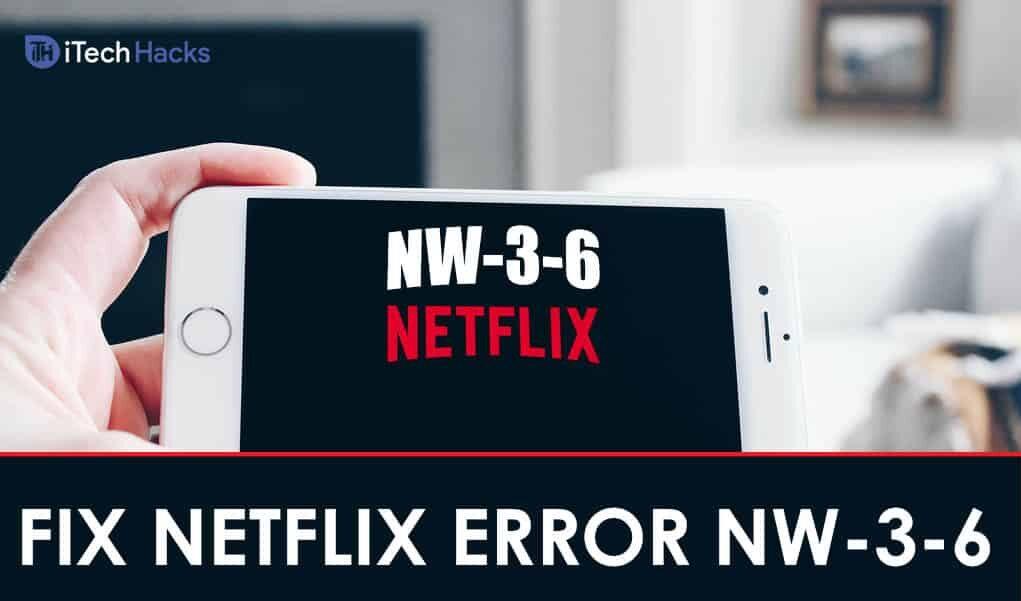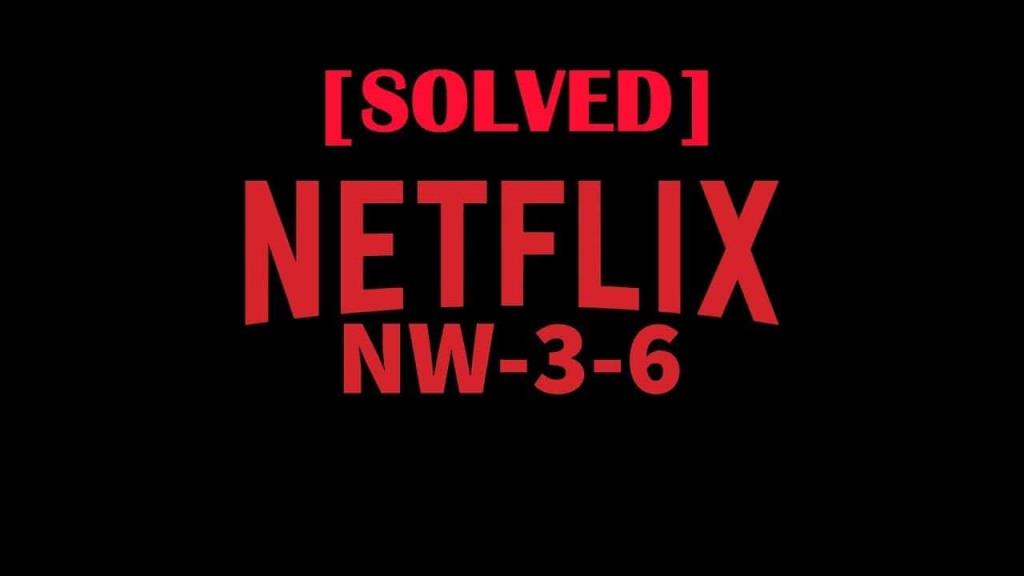Netflix-foutcode NW-3-6 is de meest voorkomende fout waarmee veel gebruikers worden geconfronteerd. Meestal treedt deze fout op wanneer de netwerkconfiguratie de toegang van het apparaat tot de Netflix-app blokkeert.
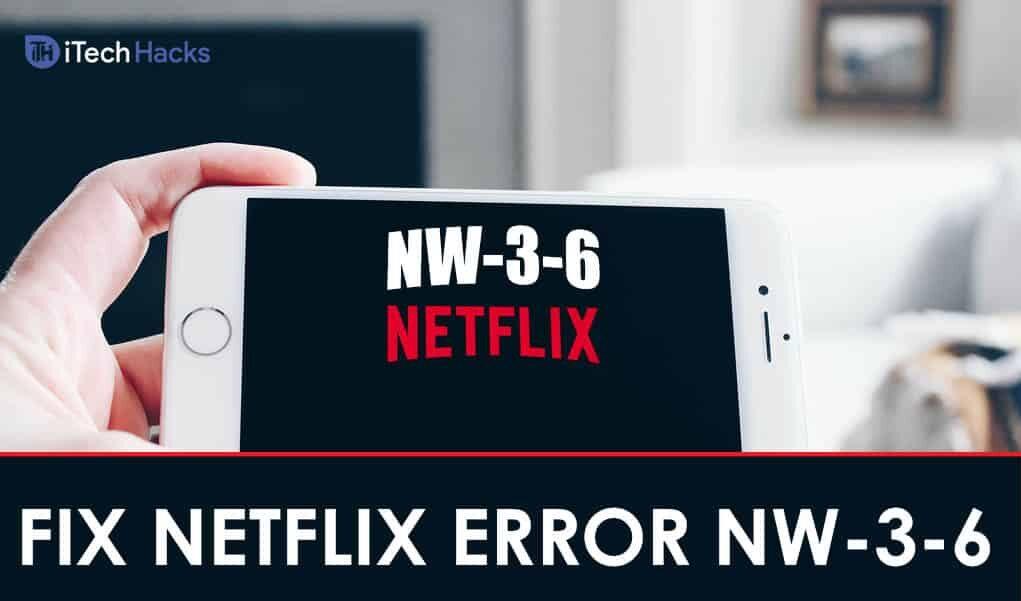
Inhoud:
Wat veroorzaakt Netflix-foutcode NW-3-6?
Er is geen specifieke oorzaak gevonden voor deze fout. Veel andere factoren kunnen deze fout echter veroorzaken. Bekijk de volgende factoren:
Configuratieproblemen
Deze fout kan optreden als het configuratieprobleem zich voordoet bij uw lokale ISP of het apparaat dat mogelijk wordt onderbroken om verbinding te maken met Netflix.
Internetverbindingsproblemen
Foutcode NW-3-6 kan ook optreden als er een verbindingsprobleem is met uw internetnetwerk.
LEES MEER: Hoe u Netflix-foutcode NW-2-5 eenvoudig kunt oplossen
Laten we nu eens kijken hoe u de Netflix-fout NW-3-6-fout kunt oplossen.
Hoe Netflix-fout NW-3-6-fout op te lossen?
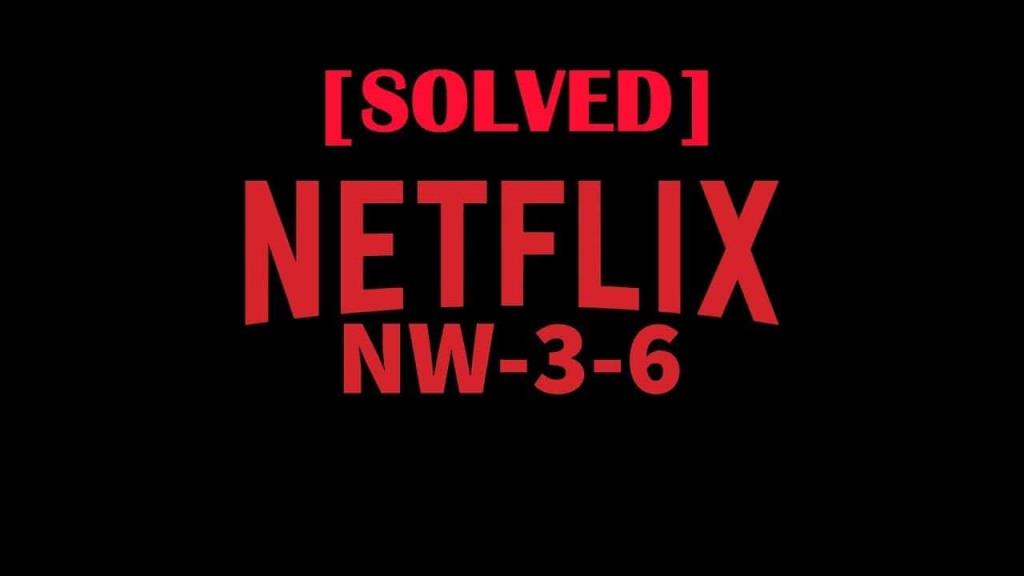
Los de fout op door de gegeven methoden te volgen.
Methode 1: Controleer uw internetverbinding
Als u fout NW-3-6 krijgt, controleer dan of uw internetverbinding correct is. Als uw internet niet correct is, krijgt u deze fout mogelijk ook op uw Netflix-account. Met behulp van een ethernetkabel kun je een apparaat op de router aansluiten. Volg de stappen om het apparaat met de router te verbinden:
- Schakel eerst het apparaat uit waarop je Netflix streamt
- Verbind nu het apparaat met de modem met een Ethernet-kabel
- Zodra je verbinding hebt gemaakt, zet je het streamingapparaat aan en probeer je Netflix opnieuw te streamen.
LEES MEER: Hoe Netflix gratis te kijken in quarantaine
Methode 2: Start uw internet opnieuw op
Soms kunt u door uw modem ook een internetprobleem krijgen en daarom wordt deze fout weergegeven. Los dit probleem op door uw internet opnieuw op te starten via uw router.
Volg de stappen om het internet opnieuw op te starten:
- Koppel eerst uw router los van de stroombron
- Wacht een paar minuten, ongeveer 4 tot 5 minuten
- Sluit de router opnieuw aan
- Start nu uw apparaat, het streamt of niet.
Methode 3: Stel het IP-adres in op statisch voor Smart TV
Als de internetverbinding tussen de modem of een router niet stabiel is, kan je apparaat Netflix-fout NW-3-6 krijgen. Probeer dus het IP-adres opnieuw in te stellen op statisch en los de fout op.
Volg de gegeven stappen en los de fout op:
- Ga eerst naar INSTELLINGEN
- Ga dan naar NETWERK en vervolgens naar NETWERKSTATUS
- Bewaar de afbeelding van het " IP-adres ", " Subent " en Gateway
- Ga terug naar NETWERK
- Tik op " Netwerk op handmatig instellen "
- Voer de informatie in die is gekopieerd of waarvan een foto is gemaakt
Methode 4: Hardware vernieuwen
Als uw apparaat lange tijd AAN staat, kunt u deze fout ook krijgen. Schakel het apparaat dus een paar minuten uit en vervolgens weer AAN. Als u uw apparaat vernieuwt, wordt mogelijk het geheugen gewist.
Controleer of uw wifi-signaal sterk is of niet. Als het sterk is en u krijgt de fout, gebruik dan de LAN-poort op het apparaat.
Als u een Ethernet-kabel heeft, probeer deze dan te gebruiken. Als de fout er nog steeds is, probeer dan een andere LAN-poort of WiFi. Als u dit doet en de fout is opgelost, heeft u een probleem met de Ethernet-poort tussen uw router en het apparaat.
LEES MEER: Hoe u een gratis Netflix-abonnement kunt krijgen.
Laatste gedachten
Volg dus de hierboven gegeven stappen om Netflix Error NW-3-6 op te lossen . Probeer deze methoden uit en los de fout snel op. Als u de fout niet kunt oplossen met deze gegeven methoden, moet u contact opnemen met het klantenserviceteam en de oplossing krijgen om de fout op te lossen.